Top 4 manieren om bestanden af te drukken op Windows 10
Afdrukken heeft zijn belang bewezen sinds het ontstaan van computers. Bijna elk werk omvat een deel van afdrukken Maar het lastige is om het afdrukken te krijgen met zo min mogelijk stappen. Er zijn veel manieren waarop u kunt afdrukken. In dit artikel heb ik geprobeerd vier verschillende manieren van afdrukken te behandelen. De eerste manier is de traditionele manier, waarbij je de Afdrukken pictogram en drukt de pagina af. De tweede manier is door met de rechtermuisknop op een bepaald bestand te klikken en de optie te kiezen Afdrukken De derde manier is door de Springlijst vanuit de taakbalk en het afdrukken van het bestand. De laatste manier is om de Springlijst vanuit het startmenu, zoek het item en kies het Afdrukken optie door met de rechtermuisknop op het bestand te klikken.
Lees: hoe u afdrukt in de Edge-webbrowser in Windows 10
1. EERSTE MANIER
Dit is de meest conventionele manier van afdrukken. Bij deze methode moet u gewoon de Afdrukken pictogram in het menugebied en klik erop om het bestand af te drukken.
Een pdf-bestand afdrukken
- Open het PDF-document waarvan u een afdruk wilt maken. Vind de Afdrukken pictogram bovenaan de pagina en klik erop.

- Een venster met de naam Afdrukken opent zich. Stel de afdrukelementen naar keuze in en klik op als alles klaar is Afdrukken knop, die zich onderaan het Afdrukken venster.

Een Word- of Excel-bestand afdrukken
- Open het Word / Excel-document waarvan u een afdruk wilt maken. Zoek nu het het dossier knop vanaf de bovenkant van de pagina en klik erop.

- Vanuit het linkervenster prima Afdrukken optie. Als u erop klikt, gaat u naar een nieuw gedeelte in het rechtervenster. Vind Afdrukken optie vanaf daar ook en klik erop.

- Als u nu naar het systeemvak kijkt, ziet u het printerpictogram dat aangeeft dat er binnenkort wordt afgedrukt.

Een Wordpad-bestand afdrukken
- Open het Wordpad-document. Klik op het bestandspictogram, klik op het Afdrukken optie in het linkerdeelvenster en vervolgens op Afdrukken nogmaals, nu vanuit het rechtervenster.

- Afdrukken venster gaat weer open, waar u uw afdrukvoorkeuren moet instellen. Als u klaar bent, klikt u op het Afdrukken knoop onderaan.

Een Kladblok-bestand afdrukken
- Open het Kladblok-document waarvan u een afdruk wilt maken. Klik zoals gewoonlijk op het dossier en dan verder Afdrukken

- Weer het raam voor Afdrukken opent zich. Stel uw voorkeuren in en klik op Afdrukken knop.

Een bestand afdrukken vanuit MS-Paint
- Open het Paint-document. Klik op het bestandspictogram, klik op het Afdrukken optie in het linkerdeelvenster en vervolgens op Afdrukken nogmaals, nu vanuit het rechtervenster. Dit zal weer resulteren in het openen van het Afdrukken venster. Stel uw voorkeuren in zoals eerder en klik op Afdrukken knop.


Een bestand afdrukken vanuit Windows Photo Viewer / Windows Photo Gallery
- Open de afbeelding in de Windows Photo Viewer. Klik op Afdrukken tabblad en vervolgens op Afdrukken optie.

- Een venster met de naam Afbeeldingen afdrukken wordt geopend, waardoor u een voorbeeld krijgt van de afbeelding die u wilt afdrukken. Stel uw afdrukvoorkeuren in en klik op Afdrukken

2. TWEEDE MANIER
Dit is de tweede methode waarmee een bestand kan worden afgedrukt. Er wordt met de rechtermuisknop op het bestand geklikt dat moet worden afgedrukt. Vanuit het contextmenu, Afdrukken optie is gekozen om het bestand af te drukken.
Een doc-bestand afdrukken
- Klik met de rechtermuisknop op het Doc-bestand waarvan u een afdruk wilt maken. Kies in het contextmenu Afdrukken optie. Stel nu uw afdrukvoorkeuren in het Afdrukken venster en klik op Afdrukken knoop onderaan.

Een afbeeldingsbestand afdrukken
- Volg dezelfde stappen als hiervoor. Klik met de rechtermuisknop op het bestand en kies Afdrukken optie.

3. DERDE MANIER
De derde manier van afdrukken maakt gebruik van de Jump-lijsten van de taakbalk om de bestanden af te drukken. Onlangs geopende / vaak gebruikte bestanden zullen altijd een plaats vinden in de springlijsten van Windows en het is altijd gemakkelijk om het bestand af te drukken vanuit de springlijsten dan om daadwerkelijk naar de locatie van het bestand te navigeren en het vervolgens af te drukken.
- Klik met de rechtermuisknop op het pictogram van de respectieve applicatie. Dit zal resulteren in het verschijnen van de springlijst. Zoek nu het bestand waarvan u een afdruk wilt maken in de springlijst en klik er met de rechtermuisknop op. Dit resulteert in het verschijnen van een contextmenu. Kiezen Afdrukken optie om het bestand af te drukken.
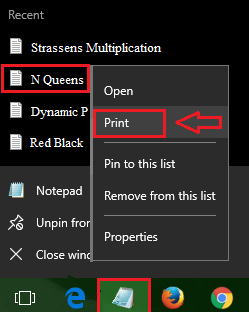
4. VIERDE MANIER
Windows 10 geeft toepassingen weer in het startmenu. Aan het uiteinde van een applicatie zal er een pijl zijn, waarop wordt geklikt, wat resulteert in het verschijnen van de springlijst. Op de vierde manier worden deze springlijsten uit het startmenu van Windows gebruikt om een bestand af te drukken. - Klik op de pijl aan het uiteinde van een applicatie in het startmenu van Windows om de springlijst te zien. Klik nu met de rechtermuisknop op het bestand waarvan u een afdruk wilt maken en klik op afdrukken in het contextmenu dat verschijnt.
-
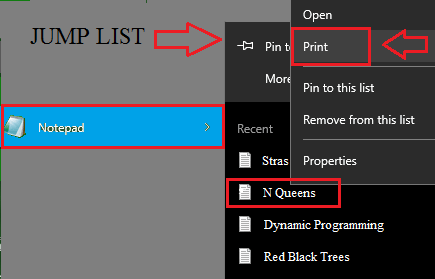 In dit artikel zijn verschillende manieren onderzocht waarop een bestand kan worden afgedrukt. Ik hoop dat het artikel nuttig is gevonden.
In dit artikel zijn verschillende manieren onderzocht waarop een bestand kan worden afgedrukt. Ik hoop dat het artikel nuttig is gevonden.
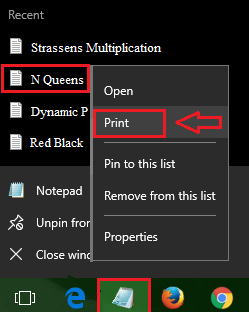
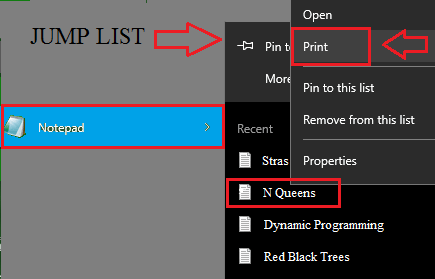 In dit artikel zijn verschillende manieren onderzocht waarop een bestand kan worden afgedrukt. Ik hoop dat het artikel nuttig is gevonden.
In dit artikel zijn verschillende manieren onderzocht waarop een bestand kan worden afgedrukt. Ik hoop dat het artikel nuttig is gevonden.